
时间:2021-08-09 12:06:55 来源:www.win10xitong.com 作者:win10
有网友用win10系统的时候遇到过win10系统摄像头的问题,不知道大家是不是也遇到过,对于一些平时动手能力比较强的用户可能都不能很好的解决win10系统摄像头的问题,那我们可不可以自己独立解决呢?大家可以按照这样的解决思路:1、点击开始菜单,然后在弹出的开始菜单中点击选择"设置"按钮,所示:2、在弹出的设置界面中,点击设置界面中的"隐私"选项,所示就可以彻底解决了。这样讲肯定大家肯定是不明白的,接下来我们就结合图片非常详细的说一下win10系统摄像头的详细解决步骤。
推荐系统下载:深度系统Win10专业版
1.单击开始菜单,然后在弹出的开始菜单中单击“设置”按钮,如下图所示:
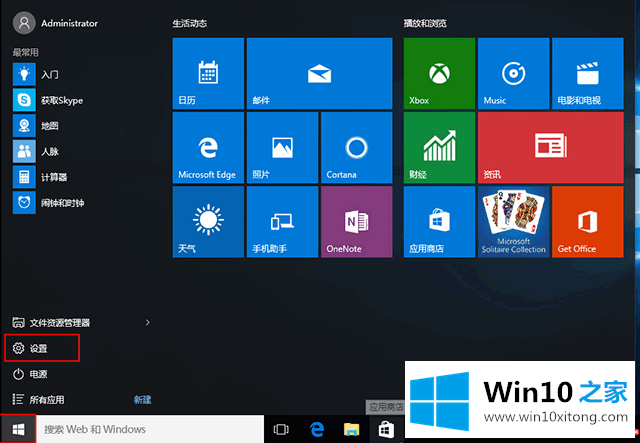
2.在弹出的设置界面,点击设置界面的“隐私”选项,如下图所示:
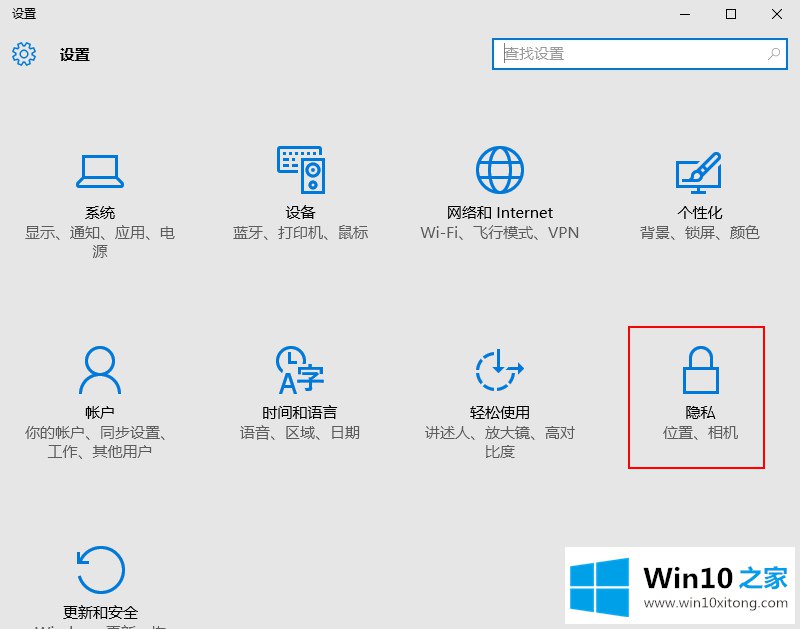
3.在隐私窗口中,找到“相机”项目,如下图所示:
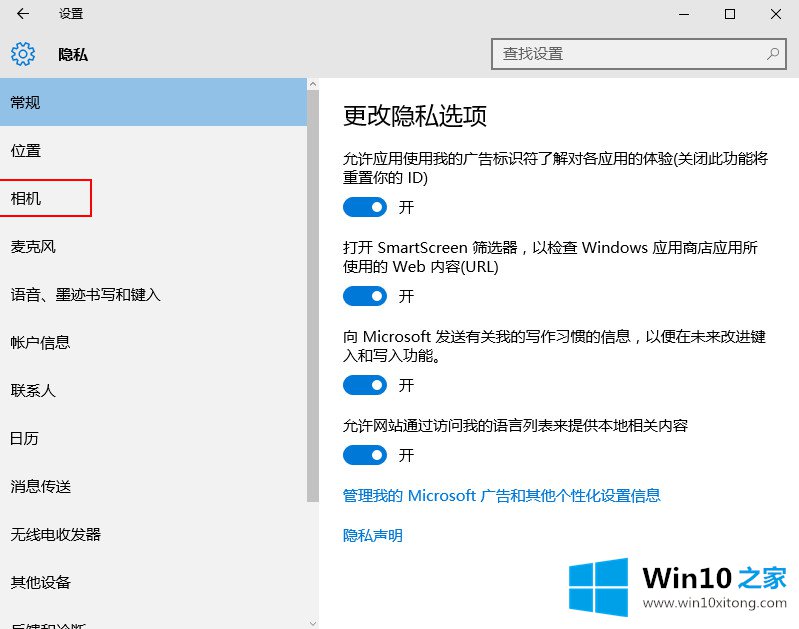
4.进入相机应用程序窗口,在右侧,应用程序将被允许使用我的相机下的开关按钮“关闭”,如下图所示:
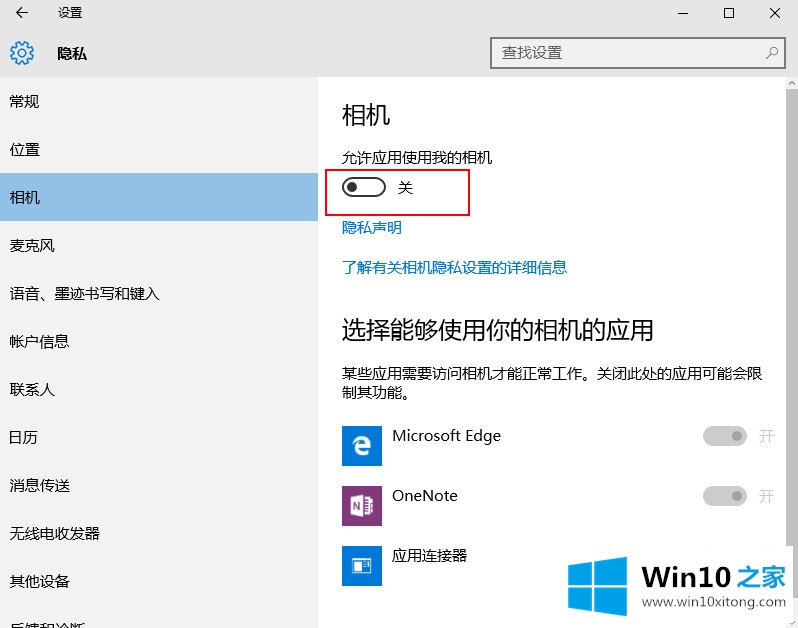
5.如果我们只想禁止特定应用使用摄像头,那么我们只需要点击页面底部的应用权限,在应用权限中,我们可以控制一个应用独立使用摄像头的权限,如下图所示:
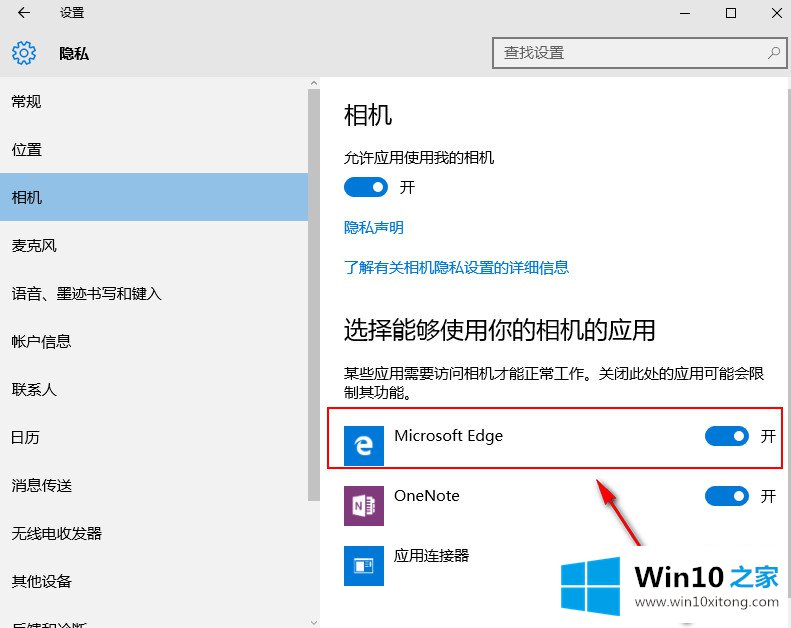
有关win10系统摄像头怎么解决的方法就是以上全部的内容了,真心希望能够帮助大家,祝大家生活愉快。